- MacのディスクユーティリティでAPFSが表示されない状態を解決する!
- サイドバーの表示形式とパーティション方式を変更すればAPFS利用可能!
- Macオンリーなら『GPTパーティション』で『APFSフォーマット』が最適解!
APFSが…出てこない!?
Macのディスクユーティリティで、外付けHDD/SSDを『APFS』フォーマットで行う方法を解説します。


あ、もう解決した……。

読了時間10秒でしたわね。
目的
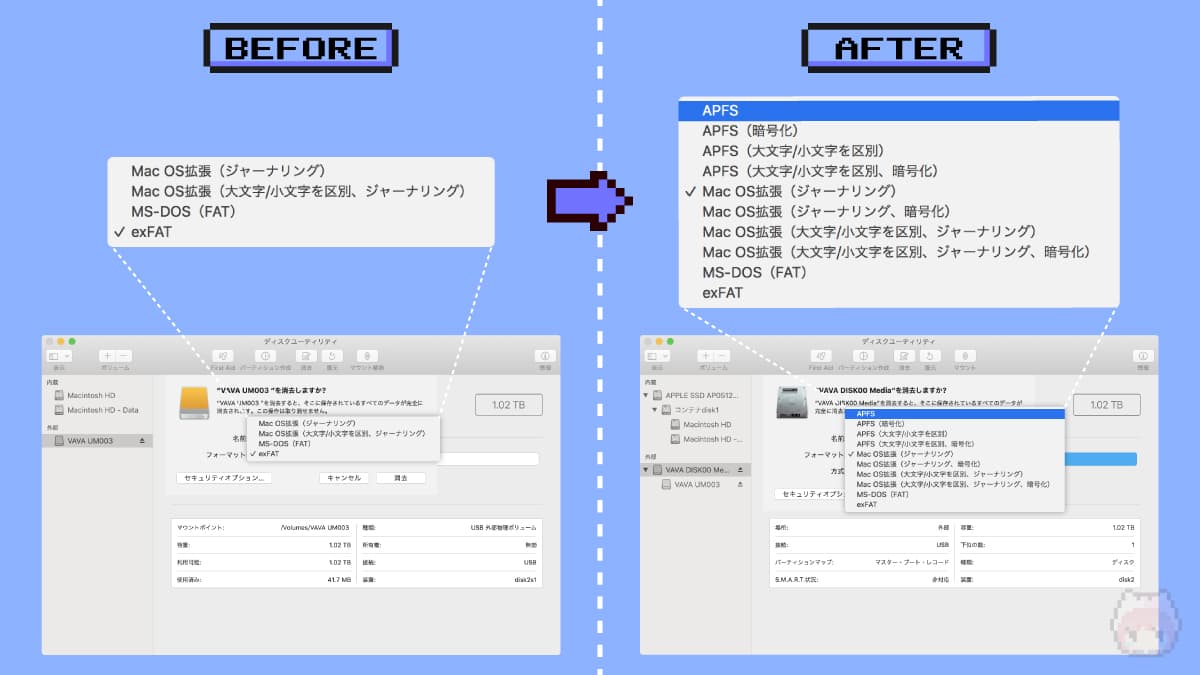
macOSでは外部ドライブ(HDDやSDD等)のフォーマットには、『ディスクユーティリティ』というプリインストールアプリケーションを基本的には利用します。
ところが、ディスクユーティリティの表示設定やドライブのパーティション方式によっては、『APFS』フォーマットが選択できない(表示されない)場合があります。これを問題を解消して、外部ドライブでもAPFSフォーマットを行えるようにするのが本稿の目的。
APFSフォーマット方法
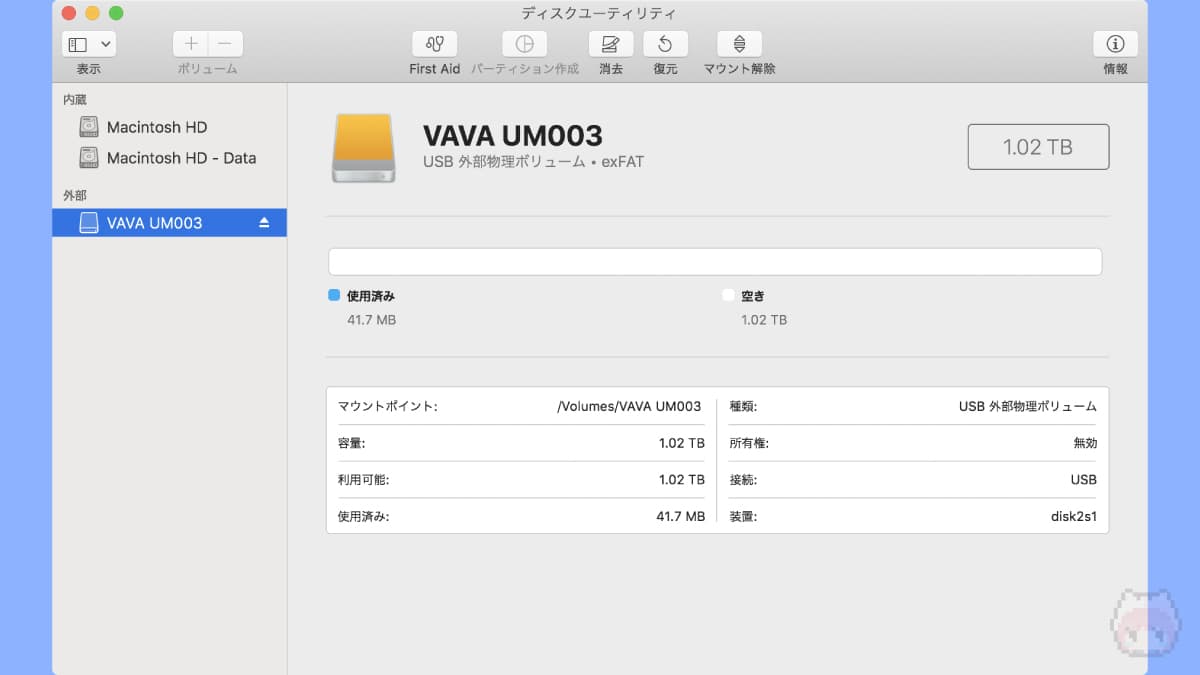
まずは、Launchpadやアプリケーションフォルダから『ディスクユーティリティ』を起動します。
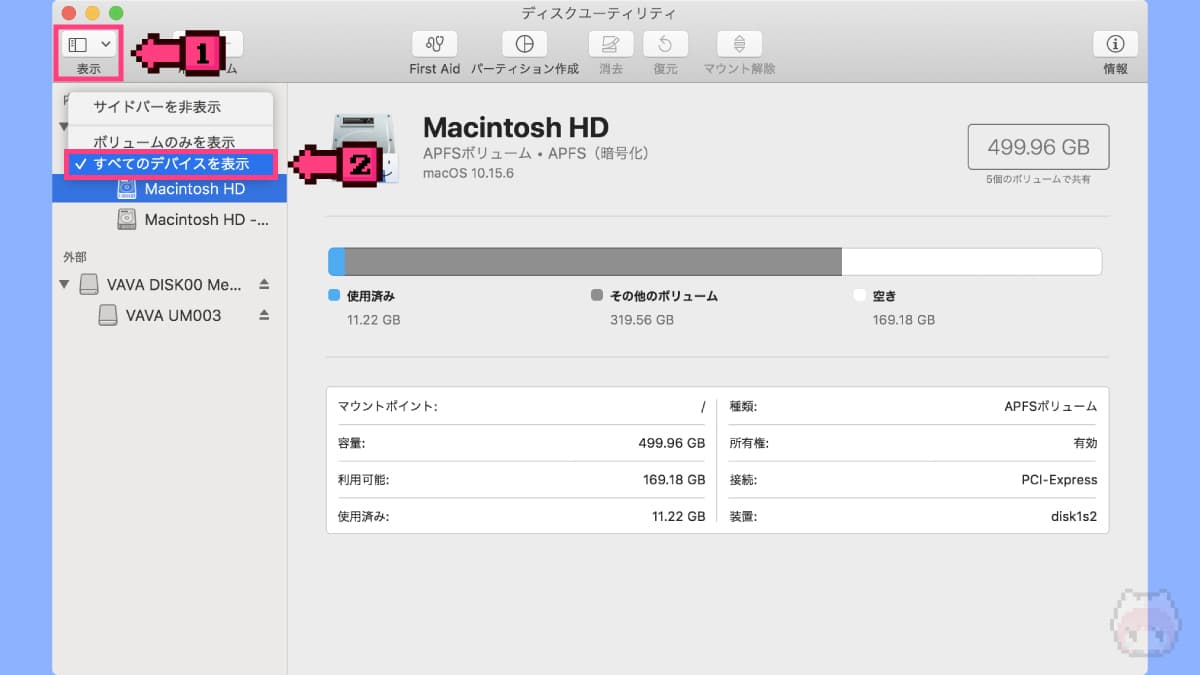
ディスクユーティリティが起動したら、
- ウィンドウ左上の表示を選択
- 表示されたダイアログ内のすべてのデバイスを表示を選択
…とします。
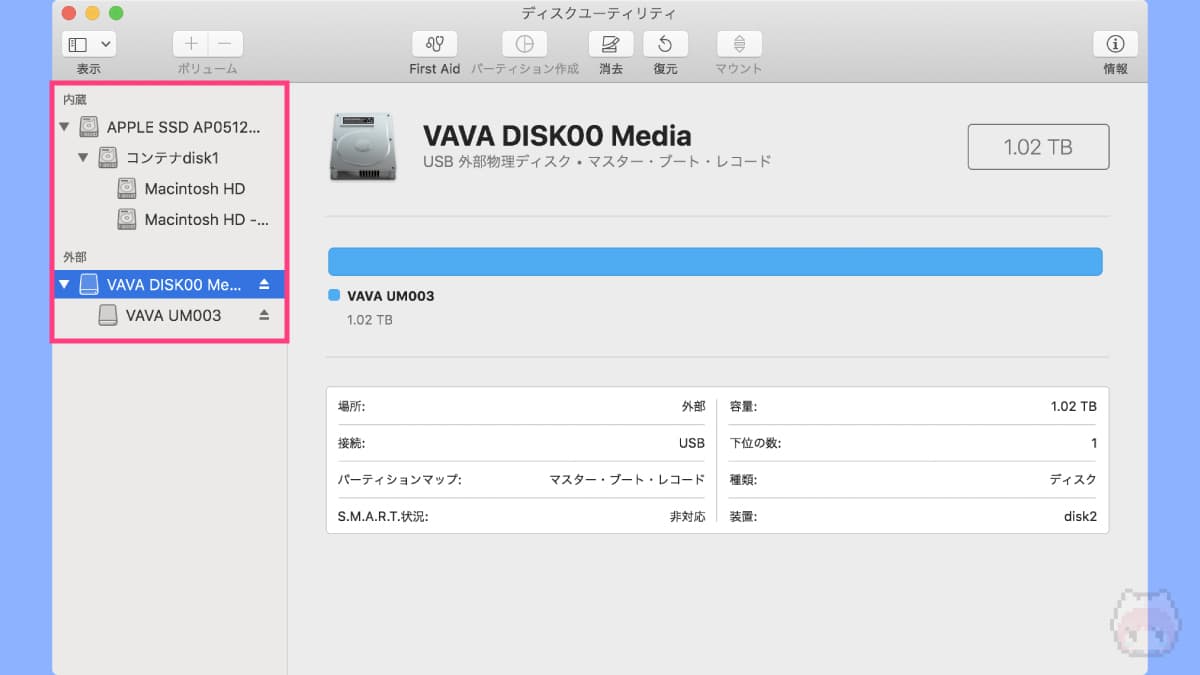
すると、サイドバーに表示される項目が変更され、今まで選択できなかったものも表示されるようになります。
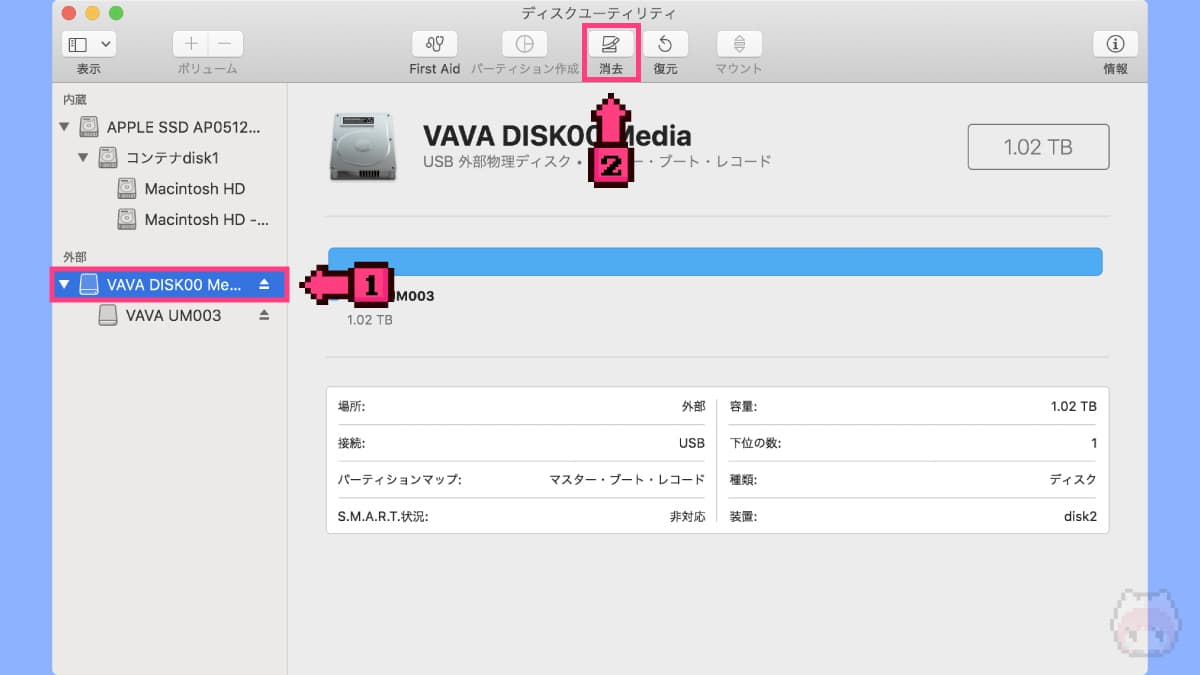
- フォーマットを行いたいドライブ(一番上の階層)を選択
- 消去を選択
…としていき、外部ドライブのフォーマット準備をします。
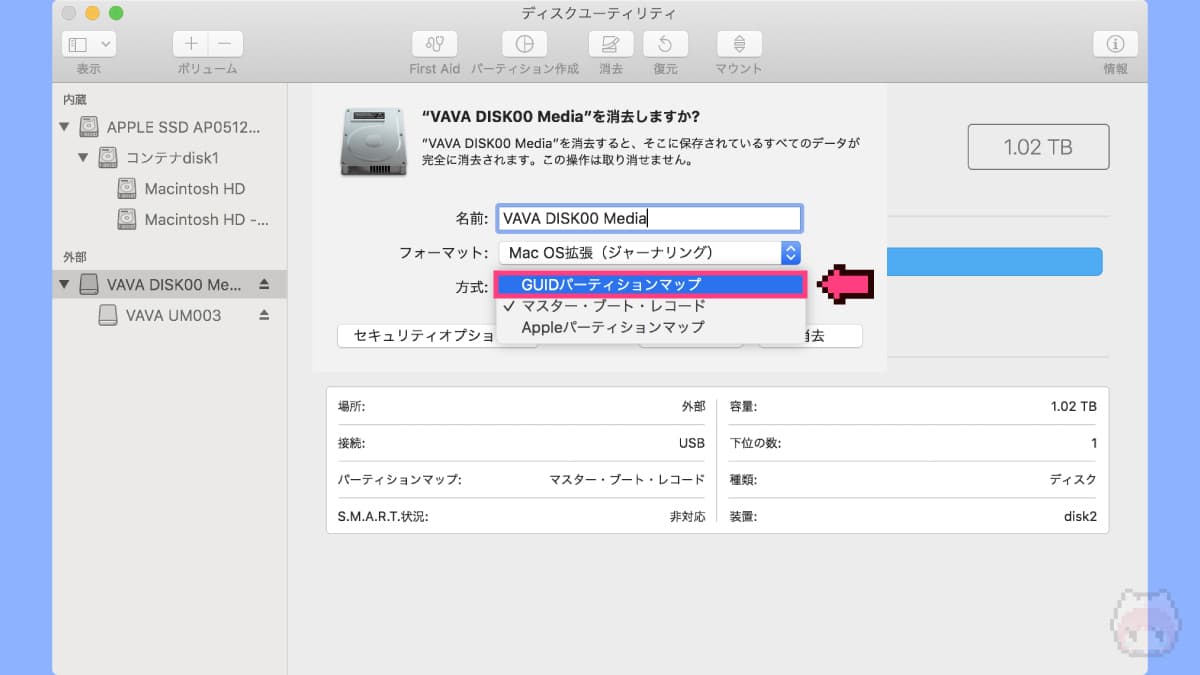
すると、フォーマットに関するダイアログが表示されるので、パーティション方式をGUIDパーティションマップに変更します。
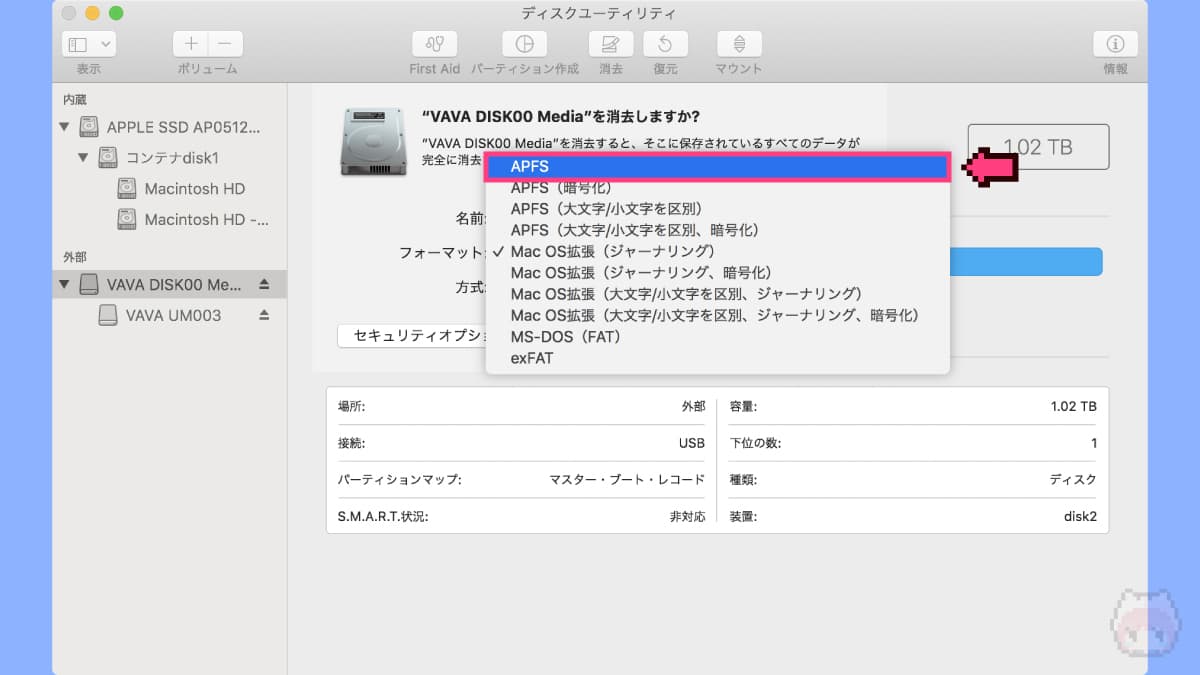
GUIDパーティションマップに変更すると、フォーマット形式でAPFSが選択できるようになっているので、こちらを選択して消去を選択してフォーマットを行えば完了です。
補足
パーティション方式の種類
- GUIDパーティションマップ
- マスター・ブート・レコード
- Appleパーティションマップ
フォーマット形式の種類
- APFS
- APFS(暗号化)
- APFS(大文字/小文字を区別)
- APFS(大文字/小文字を区別、暗号化)
- Mac OS拡張(ジャーナリング)
- Mac OS拡張(ジャーナリング、暗号化)
- Mac OS拡張(大文字/小文字を区別、ジャーナリング)
- Mac OS拡張(大文字/小文字を区別、ジャーナリング、暗号化)
- MS-DOS(FAT)
- exFAT
まとめ「パーティションを変更すればAPFSは利用可能」

分かってしまえば大したことではないのですが、Macのディスクユーティリティで『APFS』フォーマットが選択できない(表示されない)場合は、
- サイドバーの表示タイプを変更する
- パーティション方式を変更する
…という2点に注目して、再度試してみてください。

Mac縛りなら、APFSフォーマットが有用だよねー!
おまけ

フォーマットによって、転送速度が変わるのも面白いのであーるっ!

極めたくなるポイントですわね。

…なるほど!ベンチマークを回して楽しむやつやね!!
おわり

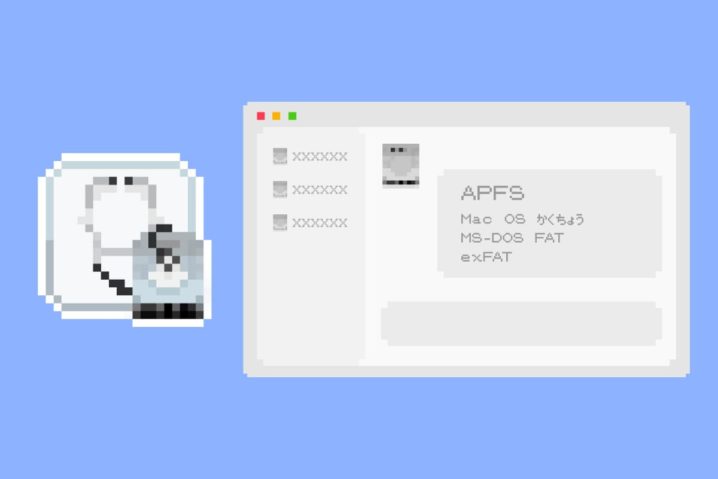
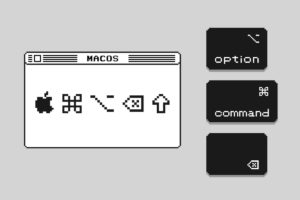
















…で、おけーお!